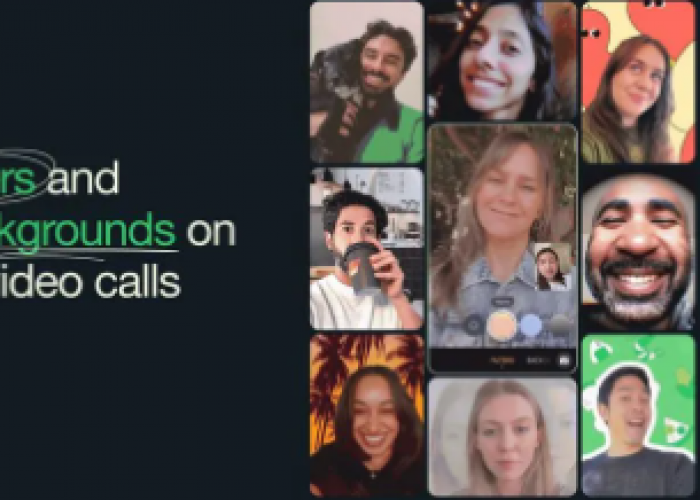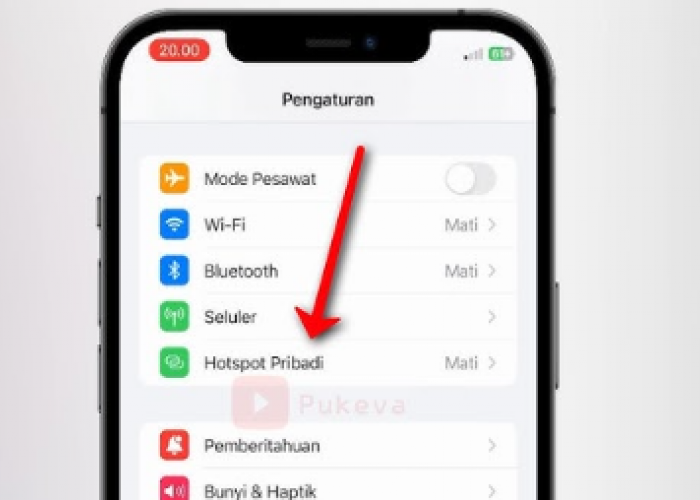Cara Mengaktifkan Hotspot di iPhone
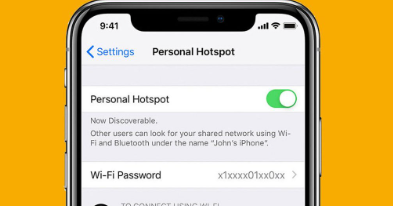
Inilah Cara Mengaktifkan Hotspot di iPhone, Sangat Mudah!-Tangkapan layar diswayjateng.id-
DISWAY JATENG.ID - Artikel ini akan membahas mengenai cara mengaktifkan hotspot di iPhone. Kemajuan teknologi memungkinkan kita untuk menikmati inovasi terbaru dari berbagai perangkat elektronik yang semakin canggih. Saat ini, banyak perangkat yang menawarkan fungsi beragam dengan spesifikasi yang berbeda.
Simak cara mengaktifkan hotspot di iPhone. Produk dari perusahaan Apple sangat diminati oleh konsumen karena teknologi yang ditawarkan sering kali lebih unggul dibandingkan dengan produk dari pesaing.
Tingginya permintaan terhadap produk Apple membuat kita sering melihat pengguna Apple di sekitar kita, termasuk pengguna iPhone. Smartphone ini memang memiliki banyak kelebihan dibandingkan produk dari perusahaan lain, sehingga banyak orang tertarik untuk membelinya. Ada beberapa cara mengaktifkan hotspot di iPhone dengan mudah yang cocok bagi pemula.
Bagi Anda yang menggunakan iPhone, mungkin perlu penyesuaian untuk memahami berbagai fitur yang ada. Tak jarang, pengguna baru iPhone tidak mengetahui cara mengoperasikan fitur tertentu seperti hotspot. Apakah Anda salah satunya? Oleh karena itu simak artikel cara mengaktifkan hotspot di iPhone berikut ini.
BACA JUGA:Fitur Whatsapp Baru di Android dan iPhone
Bagaimana Cara Mengaktifkan Hotspot di iPhone?
Jika Anda memiliki iPhone, Anda mungkin ingin memanfaatkannya sebagai hotspot untuk berbagi koneksi internet dengan perangkat lain seperti laptop atau tablet. Berikut ini beberapa cara mengaktifkan hotspot di iPhone, diantaranya:
1. Akses Pengaturan
Untuk memulai, buka aplikasi Pengaturan di iPhone Anda. Aplikasi ini dapat ditemukan di layar utama atau dalam folder Aplikasi. Setelah aplikasi terbuka, gulir ke bawah untuk menemukan menu Hotspot Pribadi.
Di menu ini, Anda akan melihat tombol untuk mengaktifkan hotspot. Geser tombol tersebut ke kanan untuk mengaktifkan fitur hotspot pribadi Anda. Anda juga memiliki opsi untuk mengubah nama jaringan dan kata sandi hotspot sesuai dengan keinginan Anda.
Pilihlah nama yang mudah diingat dan diketik agar tidak mengalami kesulitan saat menggunakannya. Untuk kata sandi, pastikan untuk memilih yang kuat dan sulit ditebak agar jaringan hotspot Anda tetap aman dari akses yang tidak diinginkan.
2. Mengaktifkan Hotspot dari Layar Utama
Setiap ponsel dilengkapi dengan layar notifikasi di bagian depan. Untuk iPhone, Anda dapat menggeser layar ke atas untuk menampilkan beberapa ikon seperti WiFi, senter, Bluetooth, dan ikon pintas lainnya, termasuk ikon untuk hotspot.
Temukan ikon hotspot yang berbentuk antena, lalu tekan dan tahan selama dua detik. Anda akan diarahkan langsung ke bagian Hotspot Pribadi di Pengaturan. Dari sana, Anda dapat mengaktifkan tombol daya agar hotspot Anda dapat terdeteksi oleh perangkat lain yang memerlukan jaringan WiFi.
Cek Berita dan Artikel yang lain di Google News
Sumber: